
Зашто време и датум на телефону, Андроид таблет, иПхоне, након искључивања: Шта да радите како да елиминишете грешку?
Чланак ће рећи како да конфигурише време на паметним телефонима и иПхонесима.
Навигација
Многи корисници који су купили мобилне уређаје које раде " ИОС."или" Андроид"Понекад се суочавају са проблемом који се односи на датум и време датира. Понекад је сат срушен ако извучете батерију са телефона да бисте заменили СИМ и убаците натраг.
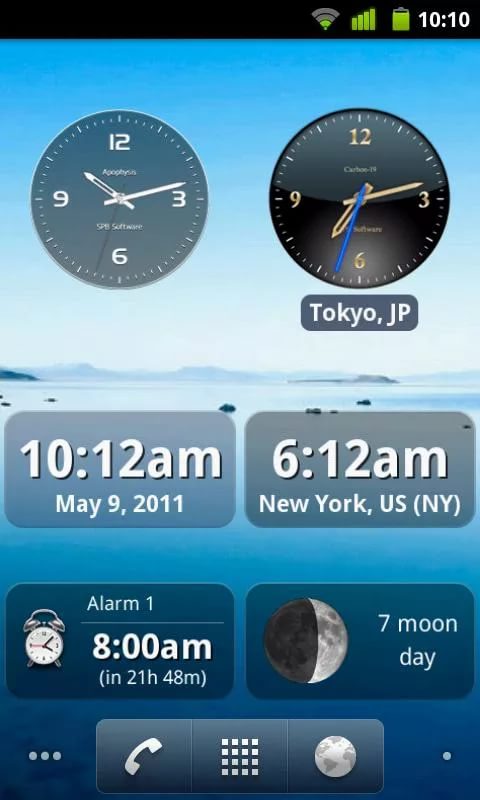
Из којих разлога се сруше време и датум на телефонима, таблете, иПхонеима, иОС-у "Андроид" срушени су
У овом члану ћемо разговарати о томе како да правилно конфигуришемо сати у уређајима са оперативним системима " ИОС."И" Андроид».
Како поставити време у Андроиду?
Подесите време у уређајима са ОС-ом " Андроид"То је довољно једноставно:
- Идите на подешавања гадгета, на картици "Таб" Систем и уређај"Притисните" Додатно».
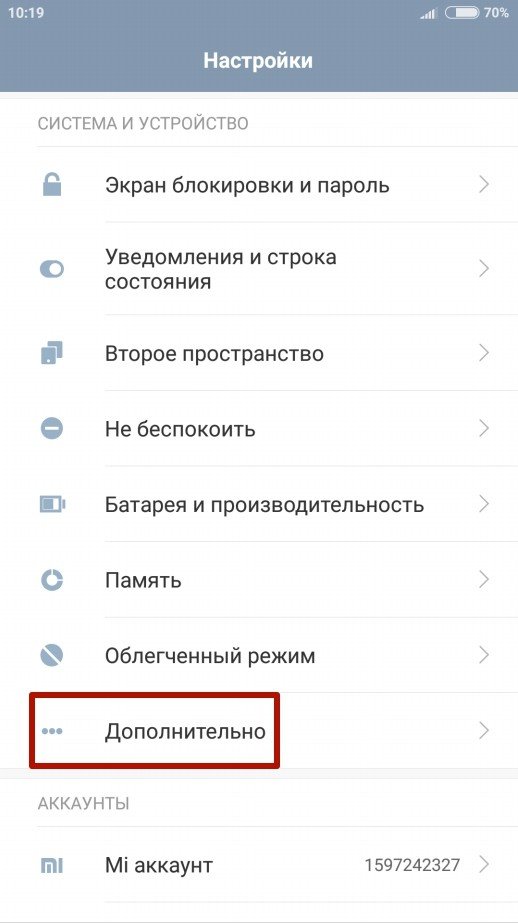
Из којих разлога се сруше време и датум на телефонима, таблете, иПхонеима, иОС-у "Андроид" срушени су
- Даље, иди на " Датум и време»
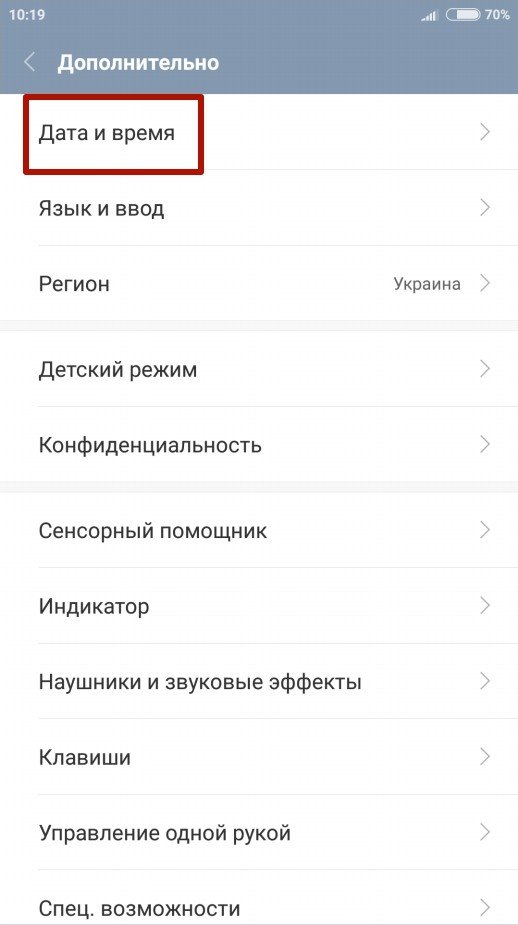
Из којих разлога се сруше време и датум на телефонима, таблете, иПхонеима, иОС-у "Андроид" срушени су
- Сада можете да конфигуришете датум и време, као и неке друге опције које се односе на временску зону и формат приказа сата.
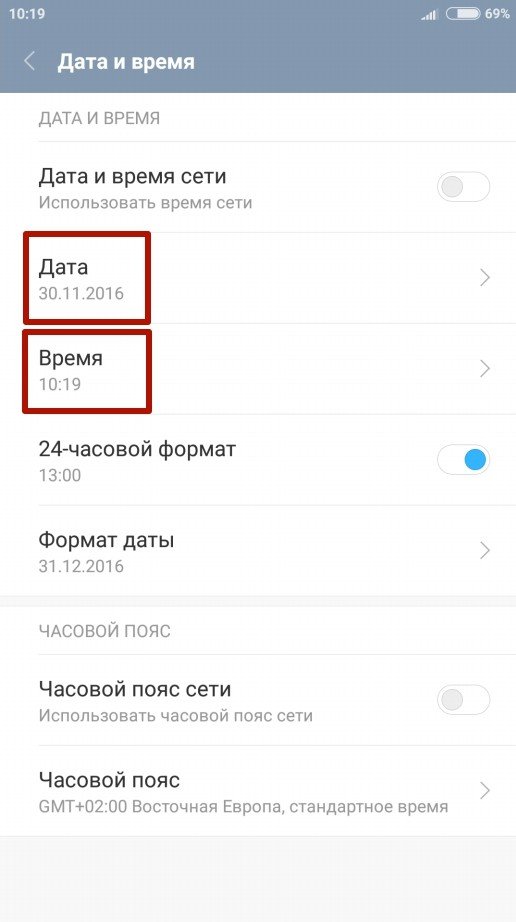
Из којих разлога се сруше време и датум на телефонима, таблете, иПхонеима, иОС-у "Андроид" срушени су
Подесите време у " Андроид"То је могуће на друге начине, на пример, користећи програм" Сатор»:
- Иди на програм " Сатор»
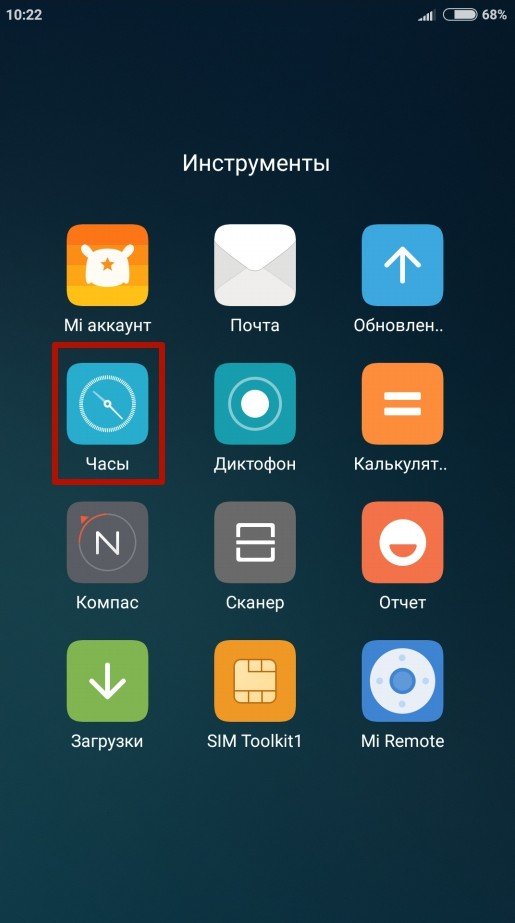
Из којих разлога се сруше време и датум на телефонима, таблете, иПхонеима, иОС-у "Андроид" срушени су
- Затим идите на параметре (три вертикалне тачке)
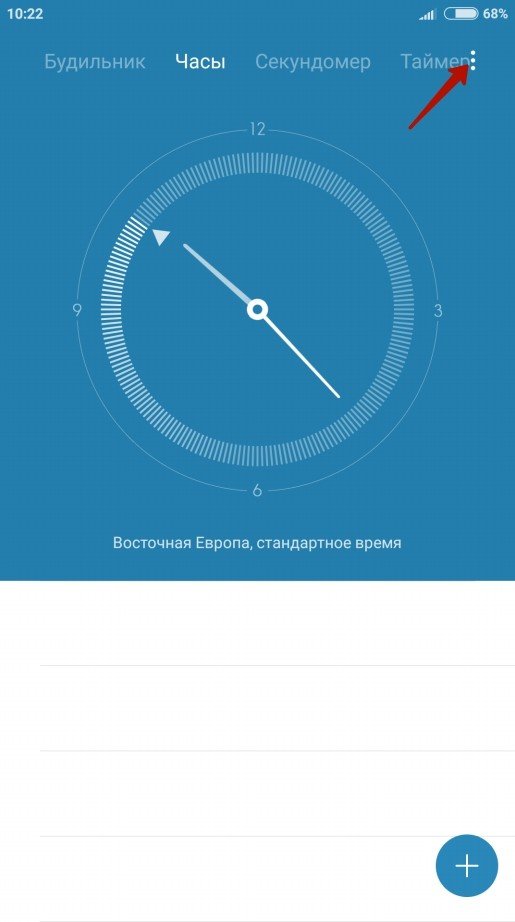
Из којих разлога се сруше време и датум на телефонима, таблете, иПхонеима, иОС-у "Андроид" срушени су
- Затим поставите време и датум према вашој временској зони
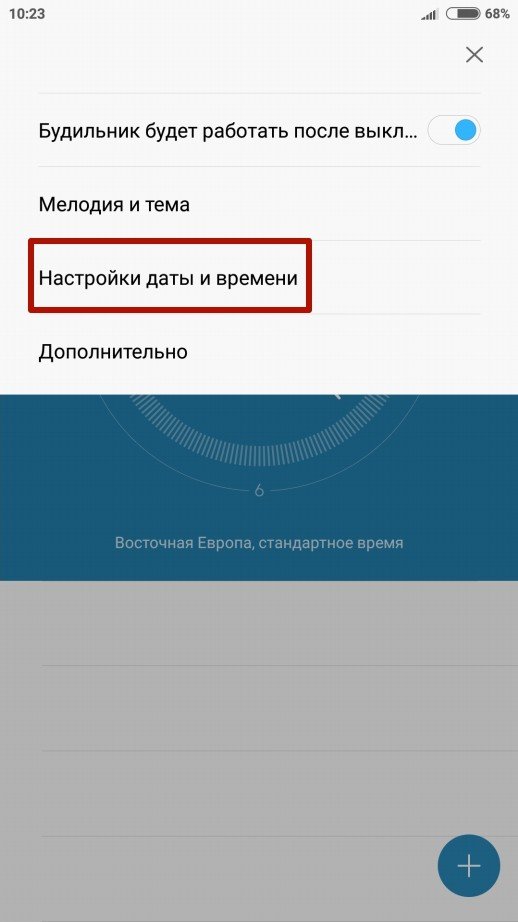
Из којих разлога се сруше време и датум на телефонима, таблете, иПхонеима, иОС-у "Андроид" срушени су
Који је разлог време и датум у телефонима, таблете које раде "Андроид" се враћају?
Време и датум у гадгетима са ОС-ом " Андроид»Може бити погрешно синхронизована, што доводи до квара на неуспехом. Да бисте елиминисали овај проблем, морате да ресетујете датум, временске и временске поставке зоне:
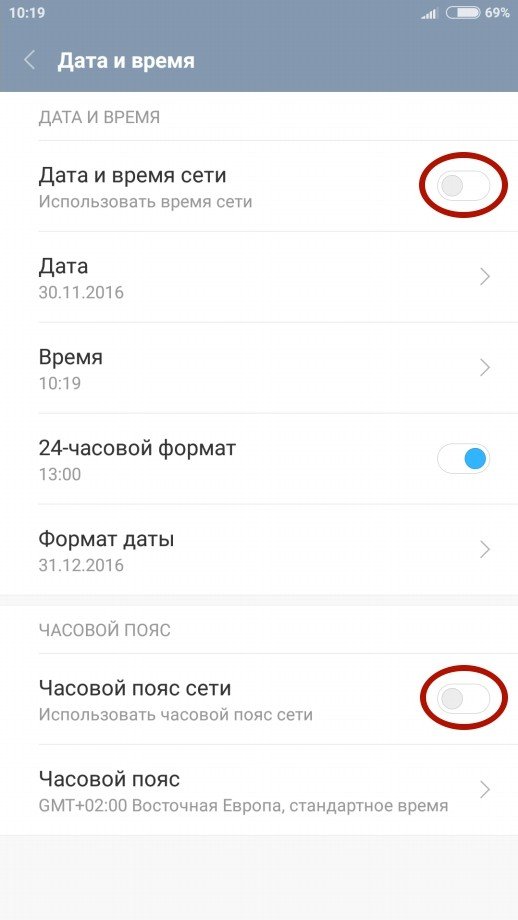
Само искључите ове параметре и поново их укључите.
Како да поставите време у ИОС-у?
Сада размислите о томе како да конфигуришете време у иПхонеи-у који раде " ИОС.»:
- У Подешавању иПхоне-а идите на ставку " Одржавање»
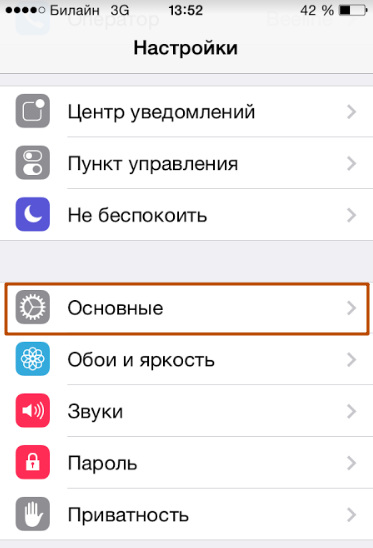
Из којих разлога се сруше време и датум на телефонима, таблете, иПхонеима, иОС-у "Андроид" срушени су
- Онда идите на " Датум и време»
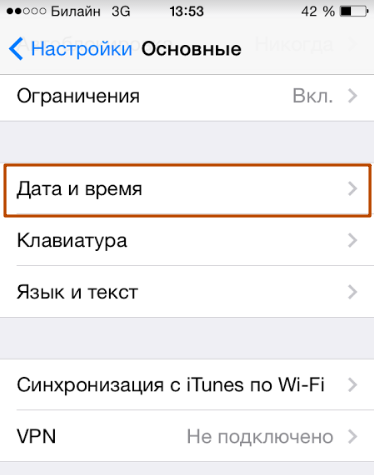
Из којих разлога се сруше време и датум на телефонима, таблете, иПхонеима, иОС-у "Андроид" срушени су
- Видећете следећу слику.
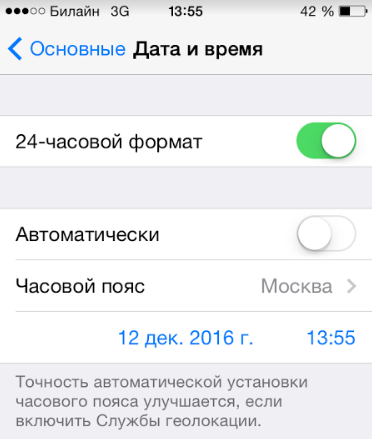
Из којих разлога се сруше време и датум на телефонима, таблете, иПхонеима, иОС-у "Андроид" срушени су
- Овде можете подесити формат времена (механички сат, електронски сат). Подразумевани механички сат је овде конфигурисан, односно када се на точкићу прикажу дванаест подјела. Али не сви воле такву опцију, погодније је користити сат са много сати са приказом свих 24 сата у данима. Овај формат је укључен у горњи снимак екрана.
- Онемогућите опцију " Аутоматски" Морате да га укључите када желите да конфигуришете гадгет да аутоматски дефинише датум и време на временској зони. Ово захтева Интернет. Али дајемо испод више разлога зашто бисте требали искључити ову опцију.
- Затим ћете морати да подесите временску зону на коју се односи ваше место пребивалишта. Прво кликните на одговарајућу опцију.
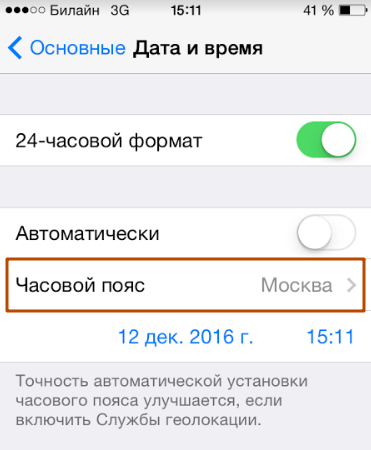
Из којих разлога се сруше време и датум на телефонима, таблете, иПхонеима, иОС-у "Андроид" срушени су
- Затим на врху у траци за претрагу, уђите у своју земљу, а затим град. Ниже заслона у наставку приказује пример са поставкама Московског времена на гадгету.
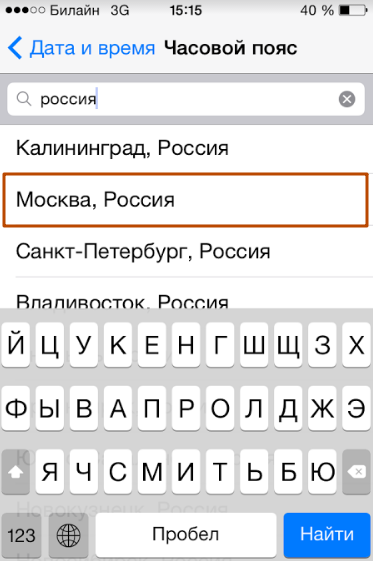
Из којих разлога се сруше време и датум на телефонима, таблете, иПхонеима, иОС-у "Андроид" срушени су
- Сада можете да конфигуришете датум. Притисните ставку наведену на екрану и подесите жељене вредности. Овде можете видети дан у недељи, број и време.
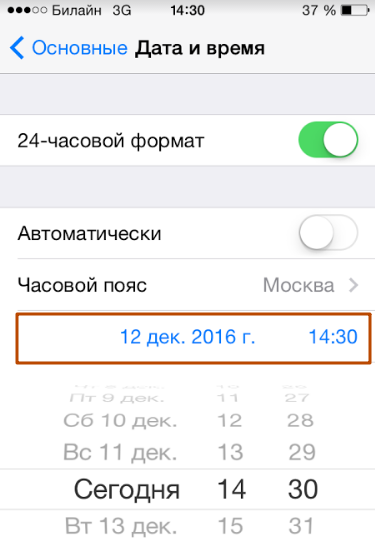
Из којих разлога се сруше време и датум на телефонима, таблете, иПхонеима, иОС-у "Андроид" срушени су
Изнад смо разговарали зашто бисте требали онемогућити опцију " Аутоматски" То се мора учинити из следећих разлога:
- Прво, у овом случају време је преузето време са Интернета и одговара појасу Сата у земљи. Чињеница је да многе земље могу превести сат на сат времена или пре сат времена када је, на пример, из зимског времена за лето и назад. Из тог разлога, на вашем гадгету, време се може досадити и журити / заостајати за један сат.
- Друго, на пример, време се може досадити ако сте на туристичком путовању. На путу се можете пренијети из једне временске зоне у другу, који куца гадгет.
- Треће, ваш гадгет ће конзумирати мало више ресурса батерија.
Из којих разлога су датум на иПхонеима и гадгетима који раде "иОС"?
Понекад се то догоди да је корисник на гадгету уграђен у целој тој години у којој живи:

Из којих разлога се сруше време и датум на телефонима, таблете, иПхонеима, иОС-у "Андроид" срушени су
То је због чињенице да у иПхоне поставкама нема исти календар који ужива у вашој земљи. Стандардни календар за већину земаља је Грегориан. Али неки арапски се могу уградити на ваш телефон. Да поправите све, идите на основна подешавања и кликните на " Језик и текст»:
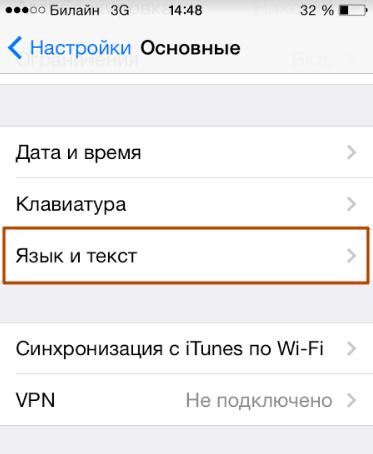
Из којих разлога се сруше време и датум на телефонима, таблете, иПхонеима, иОС-у "Андроид" срушени су
Затим инсталирајте календар који ужива у вашој земљи (за Русију - Грегориан):
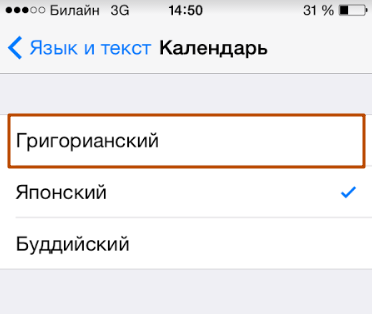
Из којих разлога се сруше време и датум на телефонима, таблете, иПхонеима, иОС-у "Андроид" срушени су
Видео: Како поставити датум и време на паметном телефону?
